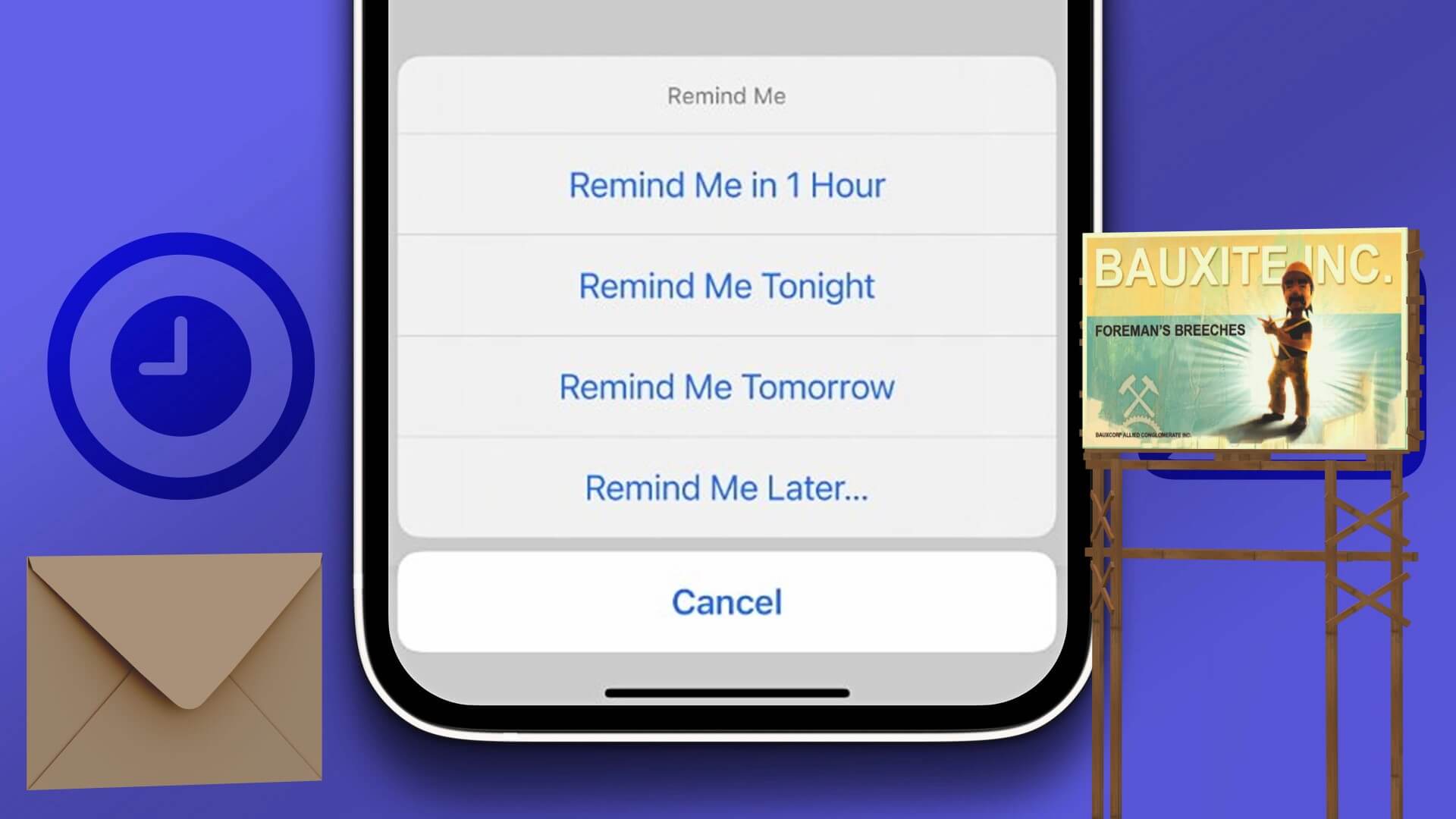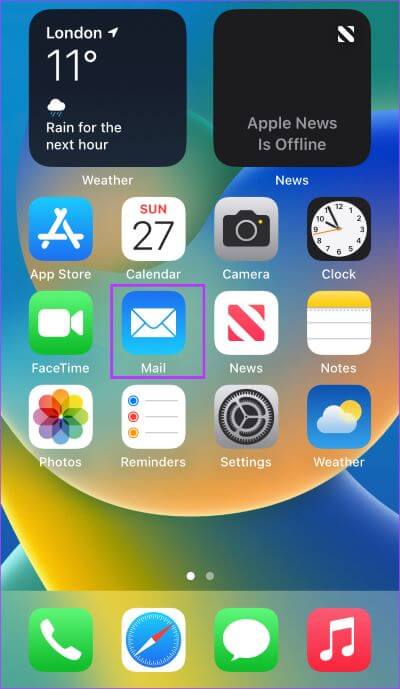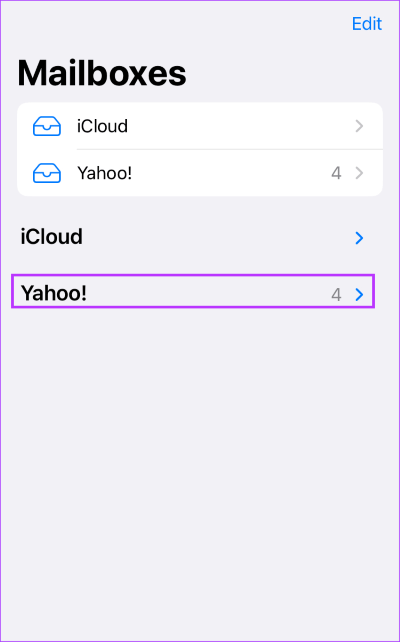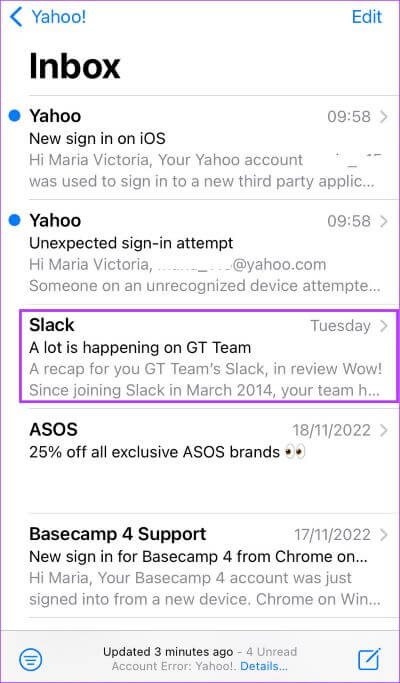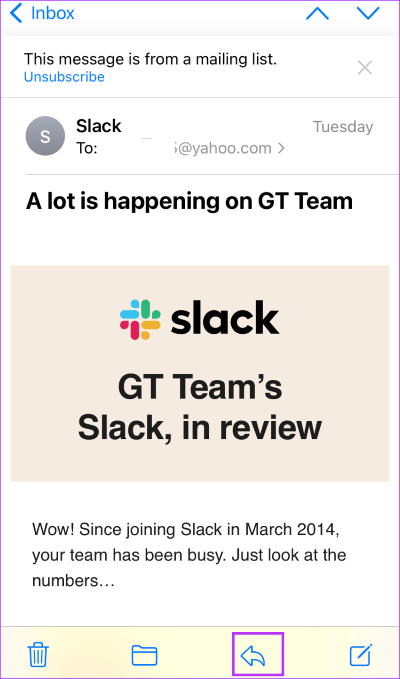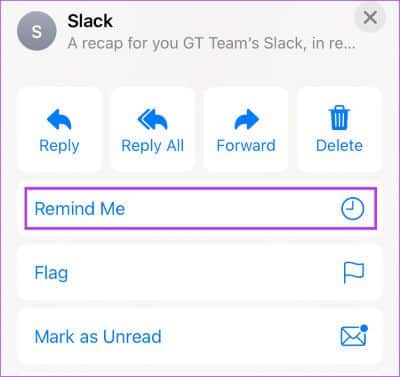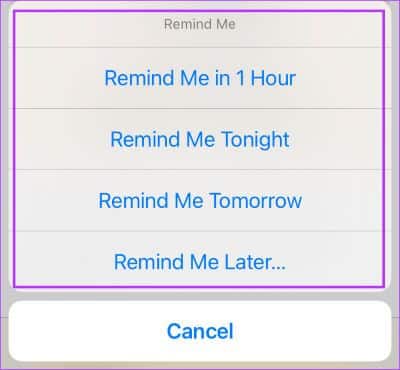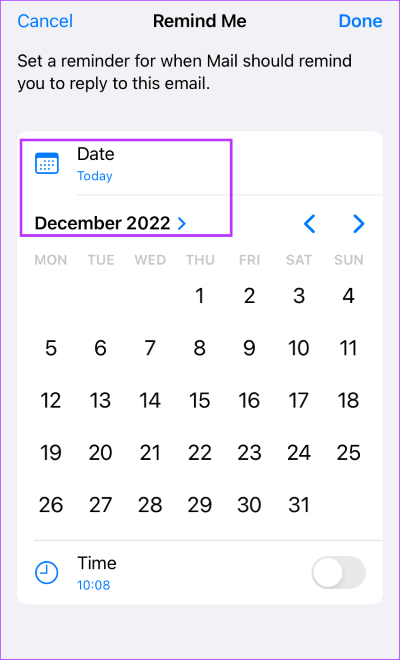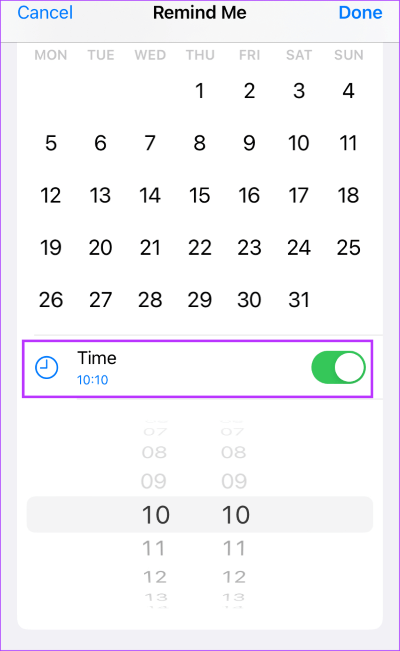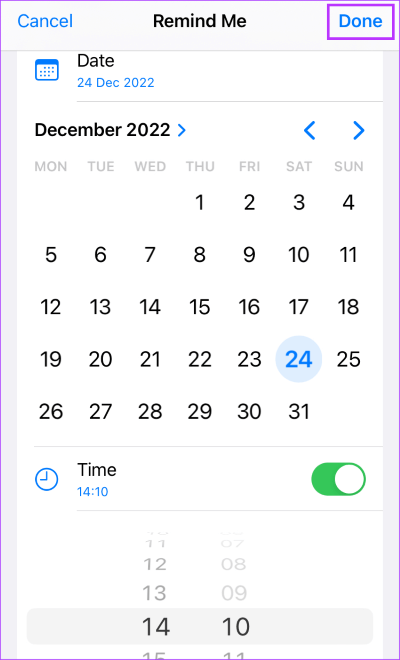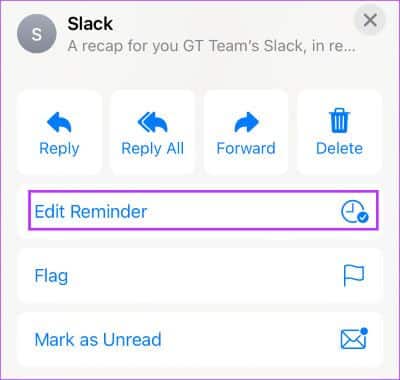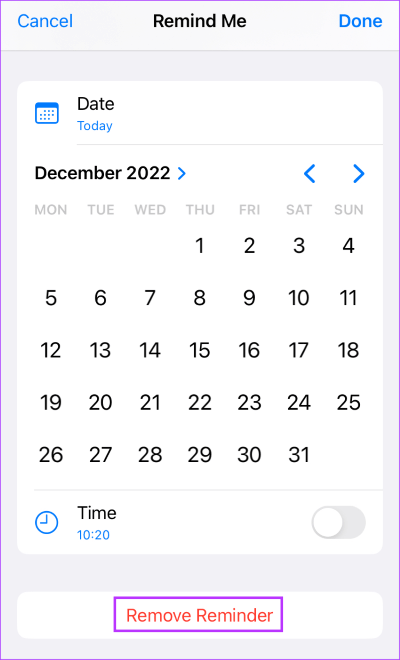Comment définir des rappels par e-mail dans l'application Mail sur iPhone
Il peut arriver que vous parcouriez vos e-mails et que vous remarquiez un message qui nécessite une réponse. J'ai défini un rappel mental pour répondre plus tard dans la journée, mais je ne m'en suis souvenu que quelques jours plus tard. C'est la réalité pour la plupart d'entre nous, et les psychologues l'appellent la courbe de l'oubli. Si vous constatez que cela vous arrive souvent, la fonction Me rappeler de l'application iPhone Mail est peut-être faite pour vous.
Avec iOS 16, Apple a lancé la fonctionnalité Remind Me dans son application Mail. Cette fonctionnalité permet aux utilisateurs de définir un rappel pour revenir ultérieurement à Mail. Les utilisateurs peuvent sélectionner la période pour laquelle ils souhaitent recevoir un rappel par courrier. Voici comment définir un rappel de courrier sur votre iPhone.
Comment configurer une notification Remind Me sur votre iPhone
Pour activer cette fonctionnalité sur votre iPhone, vous devez avoir au moins iOS 16 installé sur votre appareil. Votre application de messagerie doit également être configurée avec vos informations de messagerie. Si vous avez tout cela en place, voici ce que vous devez faire pour configurer des rappels par e-mail.
Étape 1: Cliquez sur Appliquer Courrier Sur un écran iPhone Pour y jouer.
Étape 2: dans boîtes aux lettres , Cliquez Compte email que vous souhaitez afficher.
Étape 3: dans une boîte Courrier entrant sélectionné , Cliquez Email dont vous aimeriez vous souvenir.
Étape 4: En ouvrir un e-mail , Cliquez code de réponse En bas de l'écran.
Étape 5: من Les options , Cliquez Rappelle moi.
Étape 6: Clique sur période de rappel votre favori parmi les options suivantes :
- Rappelle-moi dans une heure
- Rappelle-moi ce soir
- Rappelle-moi demain
- Rappelez-moi plus tard
Étape 7: Si tu veux Entrez la date et l'heure de votre choix pour le rappel , sélectionnez Me rappeler plus tard. Appuyez sur le calendrier pour choisir la date (y compris le mois et l'année).
Étape 8: Appuyez sur le bouton Commutateur À côté de la fonction d'heure, choisissez l'heure de la journée que vous préférez.
Étape 9: Cliquez Fait Pour enregistrer les modifications.
Recherchez l'icône d'horloge à côté de l'e-mail, ce qui indique une configuration réussie Pour remarquer Remind Me.
C'est tout ce que vous devez faire pour définir un rappel pour vos e-mails. Lorsqu'il est temps de lancer un rappel, l'e-mail se déplace vers le haut de votre boîte de réception avec une étiquette Me rappeler. Si vous avez activé les notifications push pour l'application Mail sur votre iPhone, vous recevrez une notification par e-mail.
Comment modifier la notification Remind Me sur votre iPhone
Si vous avez fait une erreur lors de la configuration d'une notification Remind Me, vous pouvez toujours la modifier. Voici comment procéder :
Étape 1: Cliquez sur Appliquer Courrier Sur un écran iPhone Pour y jouer.
Étape 2: Sous boîtes aux lettres , Cliquez Compte Email que vous souhaitez afficher.
Étape 3: Dans la boîte de réception choisie, appuyez sur Email مع Activez la fonction Me rappeler.
Étape 4: dans le mail courrier ouvert , Cliquez sur une icône Répondre En bas de l'écran.
Étape 5: من Les options , Cliquez Modifier Rappels.
Étape 6: Passer à l'action Des changements lié au rappel et appuyez sur Terminé pour l'enregistrer.
Il n'y a pas de limite au nombre de fois que vous pouvez modifier un rappel.
Comment désactiver la notification Remind Me sur votre iPhone
La configuration d'une notification Me rappeler consiste à vous assurer que vous vous souvenez des e-mails importants. Si vous répondez ou effectuez une action avant que la notification Me rappeler n'ait fait son travail, vous pouvez toujours l'annuler. Voici comment annuler une notification de rappel.
Étape 1: Clique sur Application de courrier sur l'écran de l'iPhone pour l'allumer.
Étape 2: Sous boîtes aux lettres , Cliquez Compte email que vous souhaitez afficher.
Étape 3: En Boîte de réception sélectionnée , Cliquez Email avec activer Fonction Me rappeler.
Étape 4: En ouvrir un e-mail , Cliquez code de réponse En bas de l'écran.
Étape 5: Dans les options, appuyez sur Modifier le rappel.
Étape 6: Clique sur Supprimer le rappel Au bas de l'écran.
Une fois que vous avez cliqué sur Supprimer le rappel, Mail ne devrait plus avoir d'icône d'horloge à côté, qui indique Rappelle-moi.
Correction des notifications de rappel par e-mail ne fonctionnant pas sur iPhone
Il est important de s'assurer que Les notifications push iPhone fonctionnent Comme il se doit. S'il n'est pas activé ou ne fonctionne pas, vos notifications Me rappeler peuvent ne pas fonctionner.